Introdução
O Windows 10 permite que os usuários personalizem suas áreas de trabalho de diversas maneiras, com a apresentação de slides de fundo dinâmico se tornando um favorito entre os usuários. Este recurso não apenas melhora a atratividade estética do seu espaço de trabalho, mas também oferece um ambiente estimulante toda vez que você usa seu computador. Este guia fornece um passo a passo abrangente sobre como configurar e personalizar uma apresentação de slides de fundo no Windows 10, apresenta opções avançadas de personalização, aborda cenários comuns de solução de problemas e inspira você com temas criativos de apresentação de slides.

Compreendendo a Apresentação de Slides de Fundo do Windows 10
Compreender como o Windows 10 gerencia apresentações de slides de fundo coloca você no caminho certo para um ambiente de desktop cativante.
O que é uma Apresentação de Slides de Fundo?
Uma apresentação de slides de fundo troca automaticamente as imagens em intervalos escolhidos, oferecendo um contraste dinâmico em relação a papéis de parede estáticos. Ao selecionar imagens de uma pasta designada no seu dispositivo, você tem controle sobre os visuais exibidos na sua área de trabalho, garantindo uma experiência personalizada.
Benefícios de Usar um Fundo Dinâmico
As vantagens de empregar um fundo dinâmico são sutis. Elas incluem:
– Engajamento Visual: Imagens novas mantêm seu ambiente animado.
– Aumento Emocional: Imagens selecionadas conscientemente podem melhorar seu humor.
– Expressão Pessoal: Uma apresentação de slides representa seu estilo individual de maneira sutil, mas eficaz.
Com esses benefícios delineados, você está pronto para explorar o processo de configuração.
Configurando Sua Apresentação de Slides de Fundo
O processo para estabelecer uma apresentação de slides de fundo no Windows 10 é intuitivo e direto, adequado para todos os níveis de usuários.
Acessando Configurações de Personalização
- Clique no botão ‘Iniciar’ e navegue até ‘Configurações.’
- Selecione ‘Personalização’ no menu.
- Na guia ‘Fundo’, use o menu suspenso ao lado de ‘Fundo’ para selecionar ‘Apresentação de Slides.’
Depois de acessar as configurações relevantes, é hora de escolher suas imagens.
Escolhendo Fontes de Imagens e Arquivos
- Clique em ‘Procurar’ em ‘Escolher álbuns para sua apresentação de slides’ para localizar sua pasta de imagens preferida.
- Certifique-se de que a pasta contém apenas as imagens que você deseja usar como parte da sua apresentação de slides, pois todo o seu conteúdo será rotacionado.
Agora vamos passar para a personalização de com que frequência essas imagens mudam.
Personalizando o Intervalo de Mudança e a Opção de Embaralhamento
- No menu suspenso ‘Alterar imagem a cada’, selecione intervalos de 1 minuto até 1 dia.
- Ative o recurso ‘Embaralhar’ se desejar exibir imagens em uma sequência aleatória.
Com sua apresentação de slides agora funcional, personalizações adicionais podem melhorar ainda mais sua experiência.
Opções Avançadas de Personalização
Para elevar sua apresentação de slides além do básico, explore estas técnicas avançadas de personalização.
Usando Pacotes de Temas para Aprimorar a Apresentação de Slides
Pacotes de temas oferecem uma abordagem abrangente, agrupando visuais para fácil aplicação:
– Visite a loja online da Microsoft para acessar opções de pacotes de temas.
– Baixe seu tema escolhido e aplique-o em ‘Temas’ no menu de Personalização.
Incorporando Ferramentas de Terceiros para Maior Flexibilidade
Para uma personalização mais ampla, o software de terceiros oferece extensões substanciais de recursos:
– Pesquise ferramentas como ‘Background Switcher’ ou ‘DisplayFusion’ para controle aprimorado.
– Siga o guia de instalação de cada aplicação para maximizar o potencial da sua apresentação de slides.
Essas ferramentas permitem uma gama maior de personalização, acomodando preferências específicas do usuário sem muito esforço.
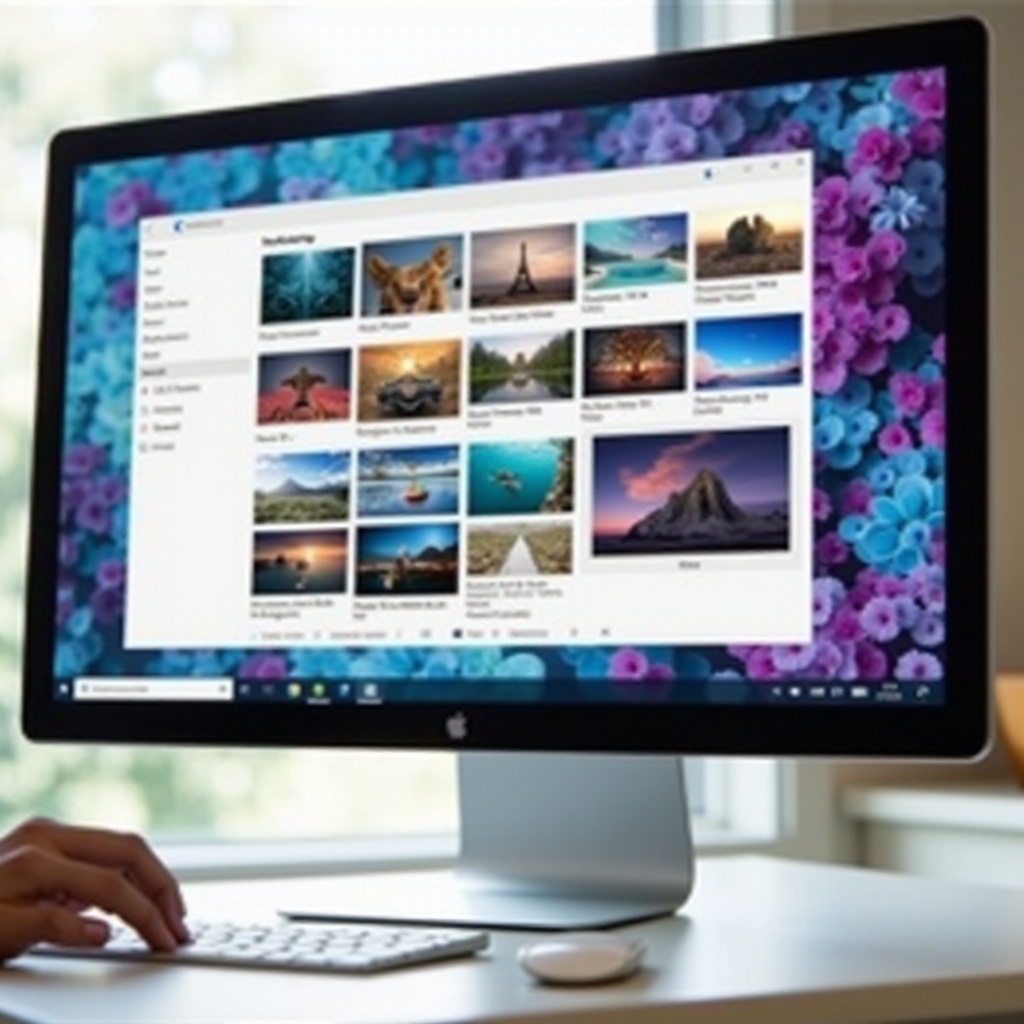
Soluções para Problemas Comuns com a Apresentação de Slides de Fundo
Se você encontrar dificuldades com sua apresentação de slides, essas etapas podem ajudar a resolver problemas comuns.
Corrigindo Problemas de Apresentação de Slides Não Funcionando
Se a apresentação de slides não funcionar conforme esperado, considere esses ajustes:
1. Ajuste as configurações de energia em ‘Configurações > Sistema > Energia e suspensão’ para permitir apresentações de slides no uso de bateria.
2. Confirme se as permissões para sua pasta de imagens não estão restritas.
Para problemas persistentes, etapas adicionais podem ser necessárias.
Resolvendo Problemas de Qualidade de Imagem
Para melhorar a clareza e a qualidade da imagem:
1. Certifique-se de que as resoluções das imagens sejam altas e compatíveis com as dimensões da sua tela.
2. Atualize os drivers gráficos visitando a página de suporte do fabricante do seu dispositivo.
Essas etapas de solução de problemas ajudam a manter uma apresentação de slides funcionando perfeitamente com qualidade ideal.

Temas Criativos e Ideias para Sua Apresentação de Slides
Fazer escolhas criativas enriquece sua apresentação de slides e o engajamento pessoal com sua área de trabalho.
Temas Sazonais e de Feriados
Rotacionar imagens indicativas da estação atual ou dos feriados adiciona um apelo temático:
– Organize álbuns com paisagens de inverno, flores desabrochando, praias ensolaradas ou folhagens vibrantes.
– Apresente imagens temáticas de feriados para manter sua área de trabalho festiva.
Inspirações de Hobbies e Interesses Pessoais
Reflita seus interesses ou estilo de vida por meio de imagens relevantes:
– Incorpore imagens de viagens se explorar novos locais te inspira.
– Inclua favoritos visuais, como empreendimentos artísticos ou passatempos queridos.
Com criatividade infundida em sua apresentação de slides, seu desktop se torna uma tela que reflete sua singularidade e inspirações.
Conclusão
Criar uma apresentação de slides de fundo para o Windows 10 enriquece o ambiente do seu computador, combinando expressão pessoal com utilidade. Utilizando as configurações, aprimorando com temas e resolvendo problemas com facilidade, você alcançará uma área de trabalho que exibe sua individualidade de maneira bonita. Lance-se na exploração das possibilidades da sua apresentação de slides e desfrute de um espaço digital personalizado todos os dias.
Perguntas Frequentes
Como posso configurar uma apresentação de slides para mudar as imagens a cada dez minutos?
Para mudar as imagens a cada dez minutos, vá para ‘Configurações > Personalização > Plano de fundo’, escolha ‘Apresentação de slides’ e defina ‘Mudar imagem a cada’ para ’10 minutos.’
Por que o recurso de apresentação de slides do meu Windows 10 não está funcionando?
Se a apresentação de slides não estiver funcionando, verifique as configurações de energia em ‘Configurações > Sistema > Energia e Suspensão’ e ajuste-as para habilitar apresentações de slides com a energia da bateria.
Posso usar imagens online na minha apresentação de slides do Windows 10?
Para usar imagens online, baixe-as para o seu dispositivo e coloque-as na pasta usada para sua apresentação de slides. Certifique-se de que as permissões das imagens permitam o uso.
